Memiliki sebuah jaringan pribadi virtual (VPN) di Chromebook Anda sangat penting. Layanan VPN dapat melindungi Chromebook Anda dari bahaya jaringan Wi-Fi publik dan serangan siber. Anda juga dapat membuka blokir konten yang dibatasi secara geografis, melewati firewall, dan hemat uang untuk berbelanja menggunakan VPN .
Kami akan mencantumkan beberapa aplikasi penyedia VPN terbaik yang berfungsi pada perangkat yang menjalankan sistem operasi Chrome (Chrome OS). Selain itu, kami akan menunjukkan kepada Anda berbagai cara untuk atur aplikasi dan koneksi VPN di Chromebook.
1. Proton VPN
Proton VPN memiliki fitur unik yang berfokus pada privasi dan keamanan yang memperluas fungsinya selain menutupi alamat IP perangkat Anda. Aplikasi ini menggunakan teknologi “Secure Core” asli untuk melindungi koneksi Anda dari serangan siber berbasis jaringan.
Ini juga mencakup fitur pemfilteran DNS dan pemblokiran iklan (NetShield) yang menawarkan perlindungan terhadap pelacak situs web, malware, dan iklan berbahaya. ProtonVPN juga dilengkapi dengan fitur VPN yang lazim—tombol pemutus, kebijakan tanpa pencatatan, enkripsi AES-256 bit, dll.
Install Aplikasi Android Proton VPN di Chromebook Anda melalui Google Play Store. Perhatikan bahwa versi gratis tidak mendukung koneksi simultan dan menawarkan kecepatan koneksi terbatas.
Berlangganan menawarkan fitur tambahan seperti Tor melalui VPN , lebih dari 1700 lokasi server, dan hingga 10 koneksi simultan. Mengunjungi Situs web Proton VPN untuk informasi lebih lanjut tentang langganan, fitur, dan harga.
2. ExpressVPN
ExpressVPN adalah nama rumah tangga di ekosistem VPN karena banyak alasan bagus. Itu juga salah satu dari VPN terbaik untuk membuka blokir layanan streaming yang diblokir secara geografis seperti Netflix, HBO Max, dan Hulu.
Fitur utama ExpressVPN termasuk tunneling terpisah, kunci jaringan (saklar mematikan), dan "manajer ancaman" untuk situs web dan pelacak berbahaya. ExpressVPN tersedia di Playstore untuk Chromebook.
Tidak seperti Proton VPN, ExpressVPN tidak memiliki versi gratis—Anda harus membeli langganan untuk menggunakan VPN. Namun, ExpressVPN menawarkan kepada pelanggan baru uji coba jaminan uang kembali 7 hari gratis dan 30 hari. Manfaatkan periode uji coba gratis untuk menjelajahi fitur-fiturnya dan memutuskan di mana akan membeli langganan atau tidak.
3. NordVPN
NordVPN juga menawarkan uji coba gratis 7 hari kepada pelanggan pertama dan jaminan uang kembali 30 hari. Pikirkan NordVPN sebagai seperangkat alat perlindungan privasi—NordLocker dan NordPass.
NordLocker adalah penyimpanan cloud terenkripsi ujung ke ujung tempat Anda dapat menyimpan file dengan aman dari peretas atau pengintai. NordPass, di sisi lain, berfungsi ganda sebagai pengelola kata sandi dan "pemindai pelanggaran data."
Ini mencadangkan dan menyinkronkan kata sandi Anda di seluruh perangkat Anda. Demikian juga, ia memeriksa apakah informasi pribadi Anda (alamat email, kata sandi, dll.) dikompromikan atau muncul dalam pelanggaran data.
Instal Aplikasi NordVPN di Chromebook Anda melalui Google Playstore. Perhatikan bahwa fitur yang tersedia di aplikasi akan bervariasi berdasarkan paket langganan Anda. Menariknya, Anda dapat menggunakan satu langganan NordVPN di enam perangkat secara bersamaan. Mengunjungi Situs web NordVPN untuk mempelajari lebih lanjut tentang fitur layanan dan informasi langganan.
4. hiu selancar
Surfshark adalah salah satu VPN paling terjangkau di pasar dengan semua fitur keamanan standar industri. DNS pribadi dan fitur perlindungan kebocoran memastikan bahwa informasi yang dikirim dari Chromebook Anda disembunyikan dari penyedia layanan internet (ISP) Anda. Surfshark memiliki dua fitur tunneling terpisah: "Bypasser" dan "Rute via VPN."
"Bypasser" memungkinkan Anda memblokir aplikasi atau situs web tertentu agar tidak menggunakan koneksi VPN. Sebaliknya, "Rute via VPN" memungkinkan Anda menentukan aplikasi dan situs web yang harus menggunakan koneksi VPN. Fitur "Web Bersih" juga memblokir iklan pop-up dan situs web berbahaya.
Aplikasi Android Surfshark dan Ekstensi Google Chrome bekerja di Chromebook. VPN tidak memiliki batasan bandwidth, dan Anda dapat menggunakan satu langganan pada jumlah perangkat yang tidak terbatas.
Surfshark menawarkan diskon pelajar (diskon 15%), uji coba gratis 7 hari, dan promosi sesekali. Mengacu pada Situs web Surfshark untuk informasi lebih lanjut.
5. Perisai Hotspot
Perisai Hotspot memiliki versi "Dasar" yang pada dasarnya adalah aplikasi VPN gratis. Anda dapat mengubah lokasi alamat IP Anda selama yang Anda inginkan (bandwidth tidak terbatas) tanpa membeli langganan. Namun, kami harus menyebutkan bahwa Hotspot Shield Basic menawarkan kecepatan koneksi terbatas dan menampilkan iklan dalam aplikasi. Plus, Anda hanya dapat menggunakan satu lokasi virtual per koneksi.
Berlangganan memberi Anda akses ke jaringan server yang luas (115+ lokasi dan 500 server), mode streaming, mode permainan, dll. Tergantung pada paket langganan Anda, Anda dapat menggunakan VPN secara bersamaan di 5-25 perangkat.
Saat Anda membeli langganan, Anda menikmati uji coba gratis 7 hari dan 45 hari untuk menggunakan VPN tanpa risiko. Jika Anda tidak menyukai aplikasi ini, minta pengembalian dana dalam waktu 45 hari setelah pembelian.
Cara Mengatur VPN di Chromebook
Aplikasi Chromebook VPN yang tercantum di atas tersedia di Google Play store. Jika Chromebook Anda tidak mendukung aplikasi Android, gunakan aplikasi atau ekstensi Chrome VPN.
Jika aplikasi tidak ada di Playstore, instal VPN berkas APK atau file penyiapan Linux di Chromebook Anda. Untuk petunjuk langkah demi langkah, lihat tutorial kami di memasang dan menjalankan aplikasi Linux di Chromebook .
1. Instal dari Google Playstore
Aplikasi Android berfungsi di Chrome OS, jadi Anda dapat memasang dan menggunakan aplikasi VPN Android di Chromebook tanpa masalah. Buka Playstore, temukan VPN pilihan Anda, dan instal aplikasinya.
Saat Anda membuka aplikasi VPN untuk pertama kalinya, Chromebook Anda akan menampilkan permintaan permintaan koneksi. Pilih Oke pada prompt untuk memberikan izin VPN untuk memantau lalu lintas jaringan Anda.
Aplikasi VPN tidak akan berfungsi di Chromebook Anda jika Anda menolak permintaan/izin koneksi.
2. Siapkan Aplikasi Chrome VPN
Gunakan aplikasi VPN Chrome jika Anda tidak ingin memasang aplikasi VPN mandiri—mungkin karena penyimpanan Chromebook Anda rendah. Aplikasi Chrome VPN adalah ekstensi VPN yang tersedia di Toko Web Chrome.
Dari lima aplikasi VPN yang tercantum di atas, hanya tiga (NordVPN, Surfshark, dan Hotspot Shield) yang memiliki ekstensi Chrome. Ikuti langkah-langkah di bawah ini untuk memasang ekstensi browser Chrome dari aplikasi VPN apa pun.
- Buka Toko web Chrome di peramban web Google Chrome. Masukkan nama aplikasi VPN di bilah pencarian dan tekan Memasuki .
- Pilih aplikasi VPN di hasil pencarian.
- Pilih Tambahkan ke Chrome untuk memasang ekstensi VPN di Chrome.
- Pilih Tambahkan ekstensi pada prompt konfirmasi.
- Untuk mengatur aplikasi VPN, ketuk Ekstensi ikon di bilah alat Chrome, dan pilih VPN yang Anda pasang.
Masuk ke akun Anda, dan Anda seharusnya dapat menggunakan ekstensi VPN. Perhatikan bahwa beberapa ekstensi VPN mungkin memiliki fitur terbatas dibandingkan dengan aplikasi mandiri. Selain itu, ekstensi VPN menawarkan perlindungan parsial.
Mereka hanya memberikan keamanan online terhadap lalu lintas browser—yaitu, situs web yang Anda kunjungi di Google Chrome. Ekstensi VPN tidak melindungi koneksi internet Chromebook atau aktivitas online Anda di tingkat sistem.
Chromebook + VPN: Pengaturan dan Konfigurasi Manual
Banyak Chromebook mendukung VPN menggunakan protokol enkripsi/keamanan berikut: IKEv2, L2TP/IPsec, OpenVPN, WireGuard, dan PPTP. Lihat ini Dokumen Dukungan Google untuk mempelajari cara menyiapkan protokol VPN ini secara manual di Chromebook Anda. Dokumen tersebut juga mencakup langkah-langkah untuk memasang server VPN dan sertifikat pengguna di Chromebook.
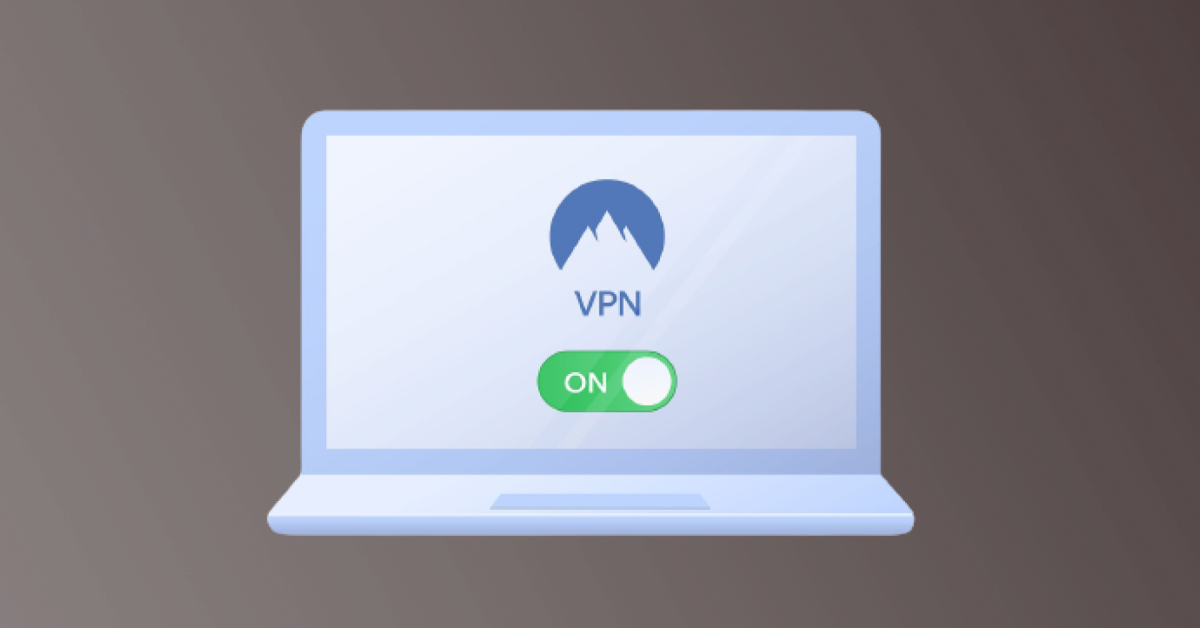
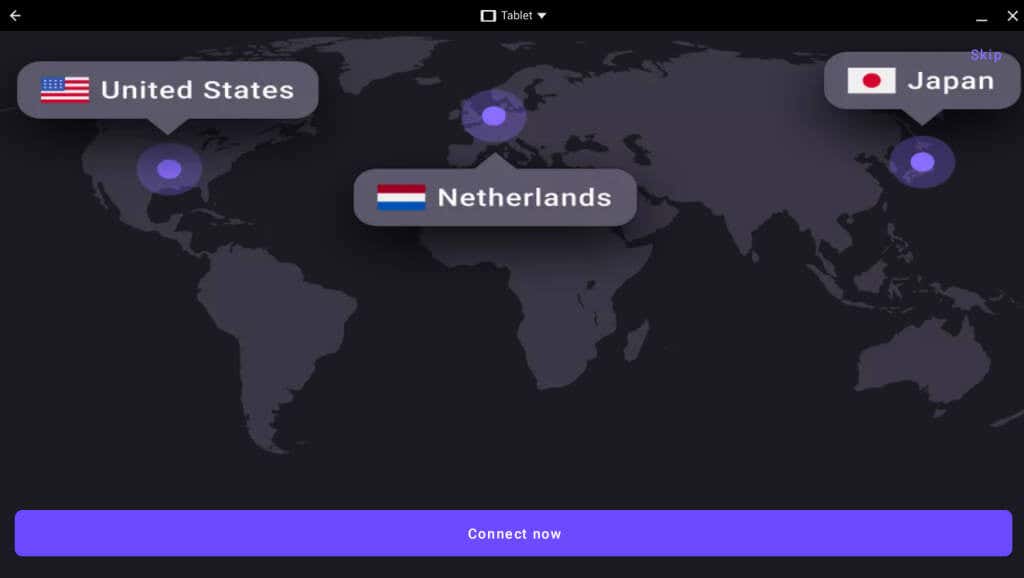
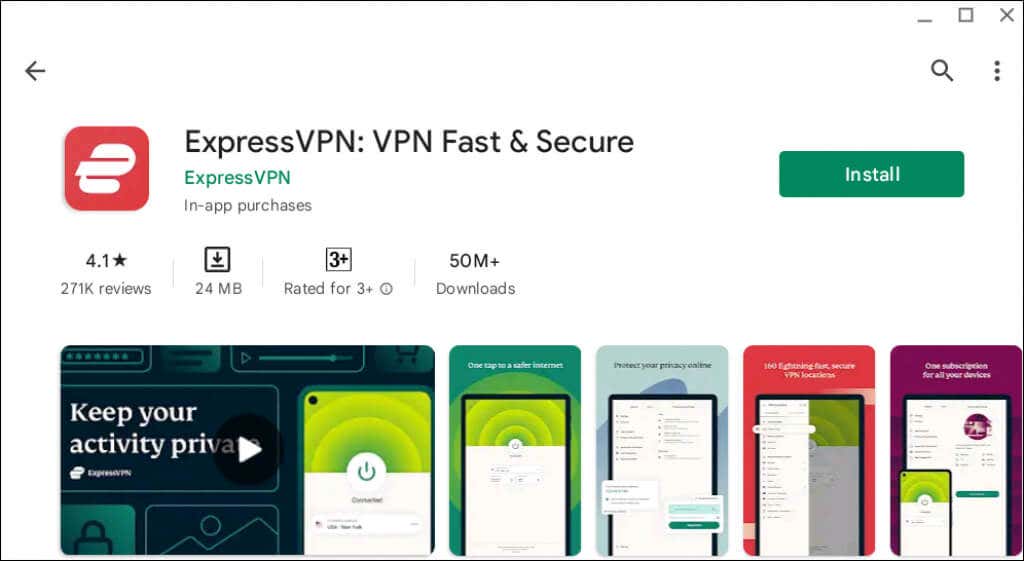
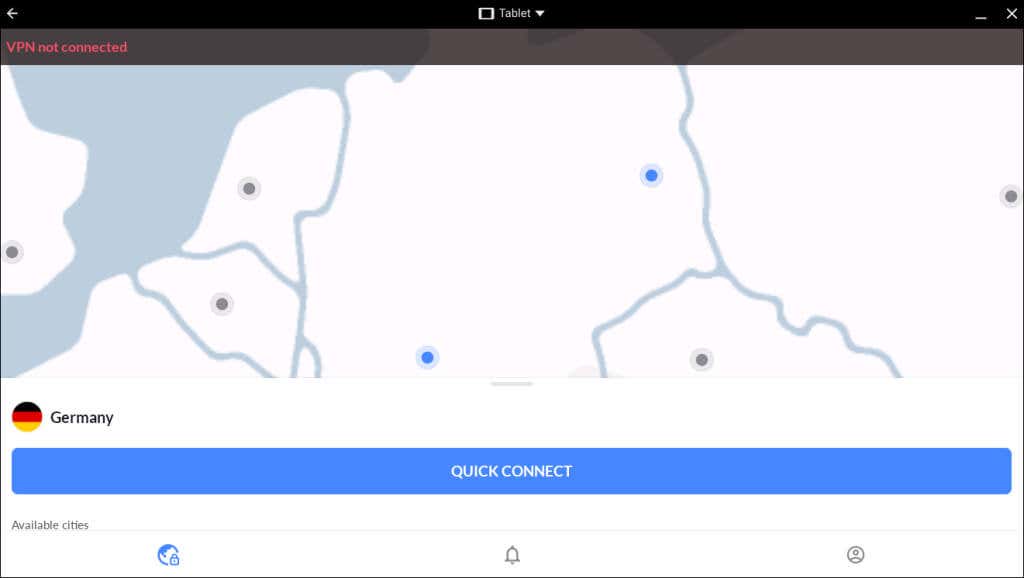
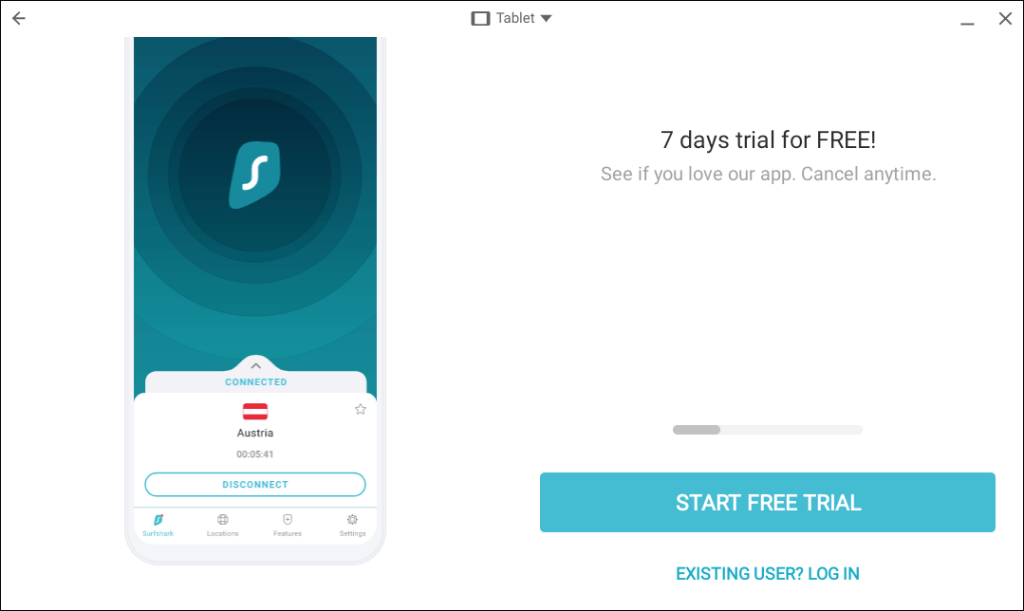
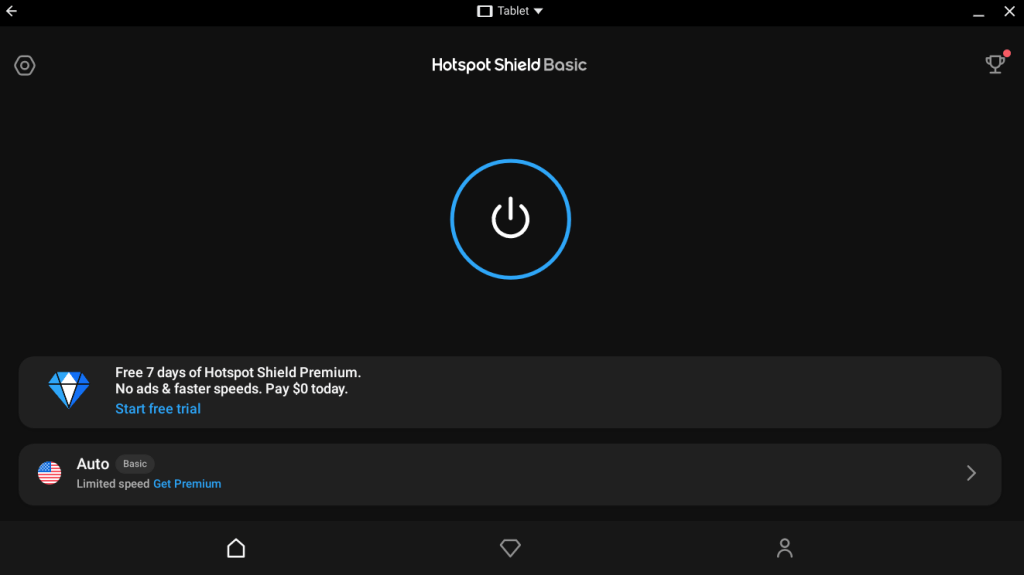
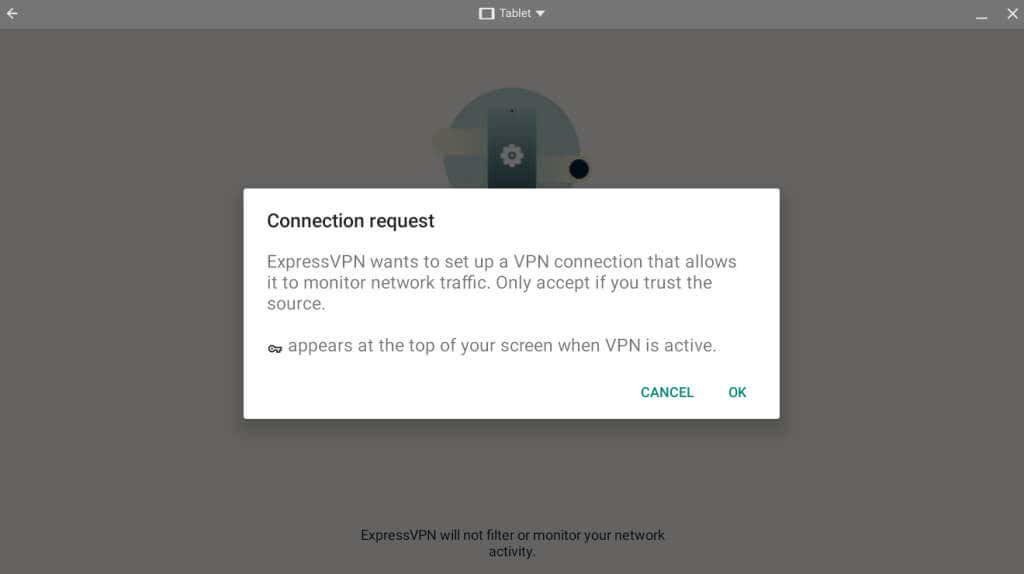
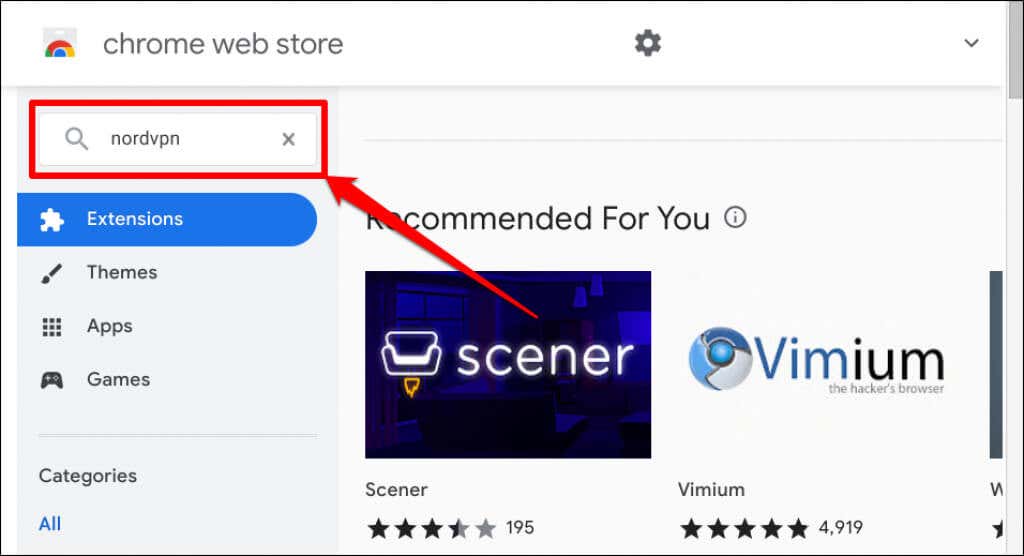
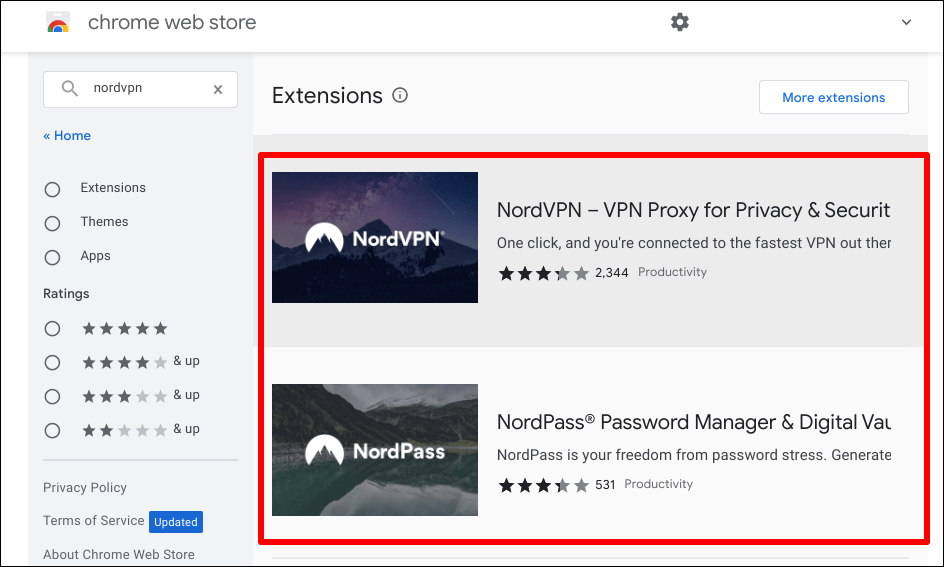
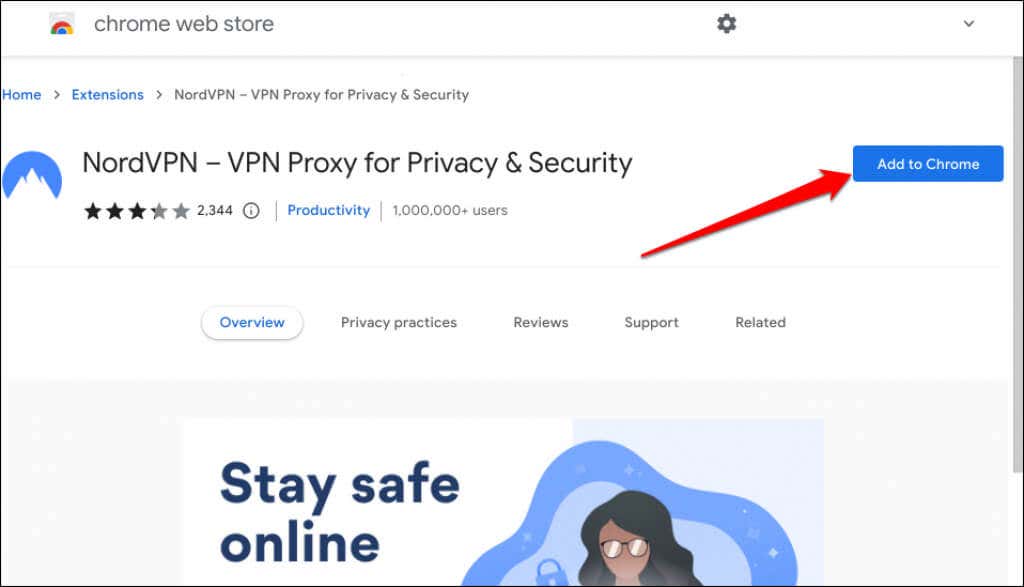
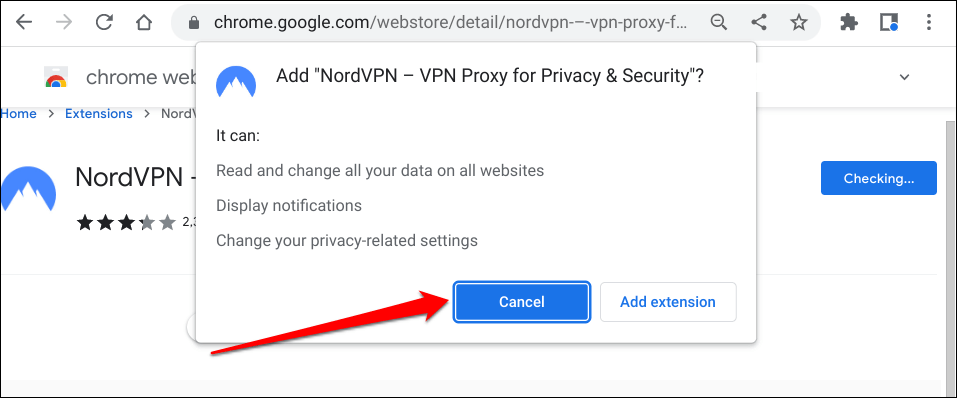

Posting Komentar